Медиа гет добавить в исключения касперского
Если антивирус мешает запустить программу или открыть сайт — его не надо отключать: достаточно всего лишь добавить эту программму или сайт в исключения.
Когда ставишь антивирус, хочется, чтобы он работал сам — и сразу идеально, так, чтобы о нем можно было забыть и не вспоминать, пока лицензия не кончится. И при этом хочется быть уверенным, что работает он действительно хорошо и надежно защищает ваши данные. Собственно, мы к антивирусным решениям относимся именно так, поэтому и свои защитные решения конфигурируем таким образом, чтобы они обеспечивали оптимальный баланс между удобством и уровнем защиты.
Но иногда бывает так, что ваше мнение по поводу какой-нибудь программы или какого-нибудь сайта не совпадает с мнением антивируса: вы считаете, что программа или сайт абсолютно, точно, стопроцентно безопасны, а антивирус с вами не согласен. В результате он не пускает вас на этот самый сайт или мешает программе правильно работать.
Если вы полностью уверены в том, что ссылка, по которой вам надо перейти, или программа, которую вам надо запустить, безопасны, а антивирус с вами спорит, можно принудительно добавить программу или ссылку в исключения — и тогда антивирус не будет вмешиваться. Но помните, тем самым вы подвергаете угрозе заражения данные на компьютере — вдруг это приложение или сайт совсем не так безопасны, как кажутся?
Как добавить программу в исключения Kaspersky Internet Security
1. Откройте настройки Kaspersky Internet Security -> Дополнительно –> Угрозы и исключения.

2. Далее выберите Настроить исключения или Указать доверенные программы.

Укажите файл или программу, которую исключаете из проверки Kaspersky Internet Security. И, если нужно, укажите, каким именно компонентом защиты не проверять программу. Подробнее о настройке исключений в Kaspersky Internet Security вы можете прочитать в Базе знаний.
Как исключить ссылку из проверки Kaspersky Internet Security
1. Откройте настройки Kaspersky Internet Security -> Защита -> Веб-Антивирус.

2. В окне Параметры Веб-антивируса нажмите Расширенная настройка.

3. Нажмите Настроить доверенные веб-адреса и укажите ссылки, которым вы доверяете.

Проверке веб-страниц в Kaspersky Internet Security также посвящена подробная статья в в нашей Базе знаний.
Ни в коем случае не надо отключать антивирус, если он мешает вам открыть программу или перейти по ссылке. Уверены — добавляйте в исключения, не уверены — лучше, стало быть, не пользоваться этой программой или не ходить по этой ссылке. У Kaspersky Internet Security, согласно независимым тестам, очень низкий процент ложных срабатываний, так что если защитное решение советует чего-то не делать, то оно наверняка делает это не просто так.
Показано на примере Kaspersky Internet Security 17 на Windows 10.
Шаг 1
Если антивирус Касперского не дает установить MediaGet, то нужно либо добавить установщик в его исключения, либо временно отключить защиту. Проще и быстрее всего отключить защиту.
Найдите в трее значок Касперского, щелкните на нем правой кнопкой мыши и выберите «Приостановить защиту» (только на время установки! Другие программы не запускайте и другие сайты не открывайте во время отключенной защиты!).

Выберите время 30 минут (этого вам должно хватить) и приостановите защиту.

Шаг 2
Скачайте MediaGet и установите его. После завершения установки MediaGet запустится, закрепите его на панели задач (щелкнув по значку правой кнопкой мыши), чтобы не потерять (но это не обязательно).

Затем закройте программу.
Шаг 3
Теперь нужно добавить в исключения уже установленный MediaGet. Снова щелкните правой кнопкой мыши на значок Касперского в трее и зайдите в его настройки.

Там зайдите в раздел «Дополнительно», откройте «Угрозы и исключения» и кликните на «Настроить исключения».


Нажмите «Добавить».

Затем нажав на кнопку «Обзор», выберите папку с установленным MediaGet и добавьте ее.

* В Windows 10 она находится по этому пути:
* ее расположение в других ОС можно узнать кликнув правой кнопкой мыши по ярлыку MediaGet на рабочем столе и зайдя в свойства.
Известные антивирусные программы Avast и Kaspersky относят программу MediaGet к вирусам. Почему это случается и как позволить загрузчику нормально функционировать, вы узнаете из данной статьи.
Что такое MediaGet?
Приложение MediaGet вирус или нет? Данный вопрос появляется по причине того, что антивирусные приложения Avast и «Касперский» удаляют установочные файлы MediaGet, блокируют установку и активность данной программы чаще прочих.
МедиаГет не является опасным торрент-трекером. Загрузка через это приложение производится через открытие torrent-файлов и внутренний поиск. Подробно о MediaGet можно узнать на главной странице сайта.
- некоторые считают приложение безопасным, однако полагают, что ее разработчики причастны к созданию сети ботов;
- ряд пользователей считают, что это просто бесплатный клиент, в котором вы скачиваете контент через приложение, а не на трекерах.
Удалять МедиаГет следует, если установка произведена без вашего ведома. Такое может случиться, если вы загружаете устаревший установщик.
Почему антивирусы блокируют МедиаГет
Когда антивирусный поиск «Аваст» либо «Касперского» функционирует, он относит МедиаГет к опасным вирусам, троянам, и делает предупреждение «program mediaget 157». Число может быть другим: например, 94, 133, 142, 147.
По причине того, что антивирусами МедиаГет относится к угрозам, появляется проблема с установочными файлами, установка заканчивается неправильно либо не завершается совсем.
Если ваше антивирусное ПО блокирует работу приложения, следует добавить файлы программы в исключения. Как это сделать, узнаете далее.
Как добавить MediaGet в исключения антивируса
Приложение MediaGet добавляется в исключения «Аваст» в несколько действий. Это потребуется, если вы лишь планируете загрузить МедиаГет на свой ПК.
Если «Аваст» начинает блокировать МедиаГет либо блокирует иной исполняемый файл, следуйте руководству. Чтобы войти в меню антивирусника, в котором производится настройка пиложения, откройте главное окно «Аваста».
В правом верхнем углу нажмите «Меню», потом «Настройки».
Найдите и нажмите на «Исключения». В появившемся меню кликните «Обзор».
В «Проводнике» найдите папку с файлами приложения. Как правило, она находится здесь: «C:\ Пользователь\ «Имя пользователя»\ AppData\ Local\ MediaGet2».
Поставьте галку напротив папки, после этого кликните на «ОК».
После выбора папки вновь появятся настройки антивируса. Кликните «Добавить», нажмите «ОК».
Все, теперь торрент-трекер не будет определяться Авастом в качестве нежелательного программного обеспечения.
Руководство ниже позволит вам добавить MediaGet в исключения в «Касперском»:
Если вы читаете эту страницу, то скорее всего вы знаете о том, что некоторые антивирусы определяют MediaGet как потенциально нежелательную программу (или PUA). В данной статье мы решили выложить комментарии антивирусных компаний касательно MediaGet, чтобы прояснить некоторые особенности данного детекта.
Итак, почему же MediaGet детектируется антивирусами и что означает фраза "Потенциально нежелательная программа" (PUA)?
На странице антивируса ESET мы видим, что PUA - это довольно широкая категория программного обеспечения, задачей которого не является однозначно вредоносная деятельность. Такие приложения могут устанавливать дополнительное нежелательное программное обеспечение, изменять поведение цифрового устройства, а также выполнять действия без запроса или разрешения пользователя. . К потенциально нежелательным приложениям могут относиться следующие категории приложений: программы для показа рекламы, оболочки загрузок…
Таким образом, множество программ, которые не несут реальной угрозы попадают под данную формулировку. Например, за счет того, что они показывают внутри себя рекламу или могут скачивать файлы, что как раз и делает MediaGet.
Некоторое время назад мы получили следующие комментарии АВ Касперского о причинах блокировки MediaGet:
Продукты АО Лаборатории Касперского относят MediaGet к одной из категорий легального программного обеспечения и не считают файлы вредоносными. Нотификации, выдаваемые конечному пользователю, носят информационный характер и являются корректными.
Причин добавления такой категории несколько:
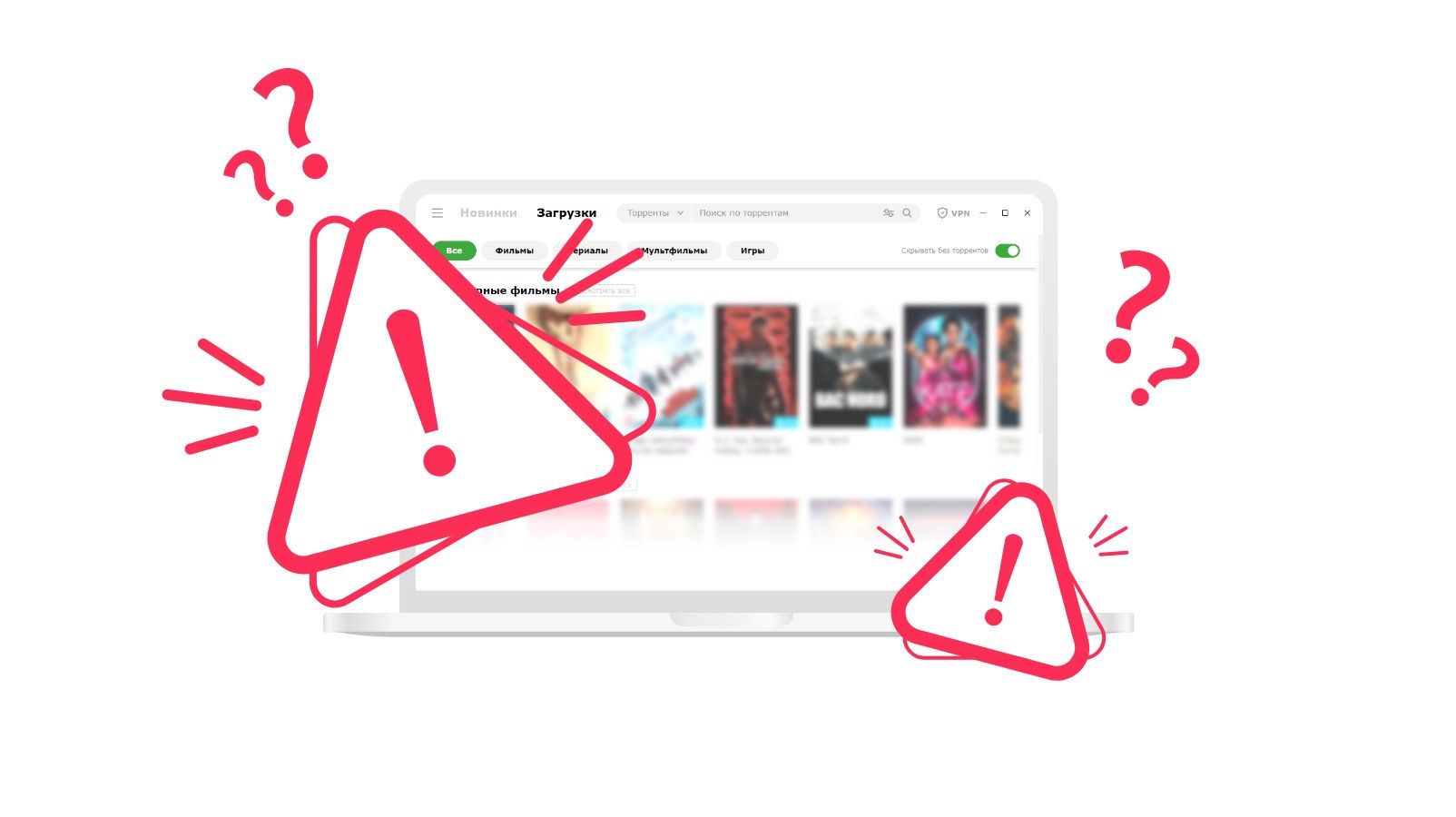
Давайте подробно рассмотрим каждой из этих пунктов:
Чтобы упростить процесс скачивания файлов, мы разработали схему, которая позволяет пользователям быстро скачивать файлы с помощью нашего клиента. Поскольку торрент-файлы требуют отдельного загрузчика и не могут скачиваться напрямую, то пользователь получает сначала MediaGet, через который уже скачивается необходимый файл.
Данная схема распространения является причиной детектирования, поскольку считается, что пользователя не в полной мере информируют о том, что будет скачано.
Здесь приводим еще один комментарий АВ Касперского по данному пункту:
Также хотелось бы отметить, что решение о классификации конкретного ПО принимается не только на основе самого файла - мы учитываем и схему его распространения. Если пользователя не в полной мере информируют о том, что будет скачано (например, пользователь думает, что скачивает фильм, а вместо него получает менеджер загрузок), то мы считаем необходимым классифицировать такое ПО как not-a-virus:Downloader и предупредить пользователя, что он скачивает загрузчик. Загрузка файла и его запуск при этом никак не блокируются.
Мы не скрываем, что это работает таким образом и сделано по большей части для удобства простых пользователей, которые не понимают всех особенностей работы с торрентами, и просто хотят получить необходимый файл.
- Установка дополнительных программ вместе с MediaGet
Мы считаем, что программное обеспечение должно быть бесплатным, поэтому пользователю при установке MediaGet предлагается установить дополнительное ПО. Пользователь может легко от него отказаться, просто сняв галочку. Однако, устанавливая программы партнеров, Вы помогаете MediaGet оставаться бесплатным.
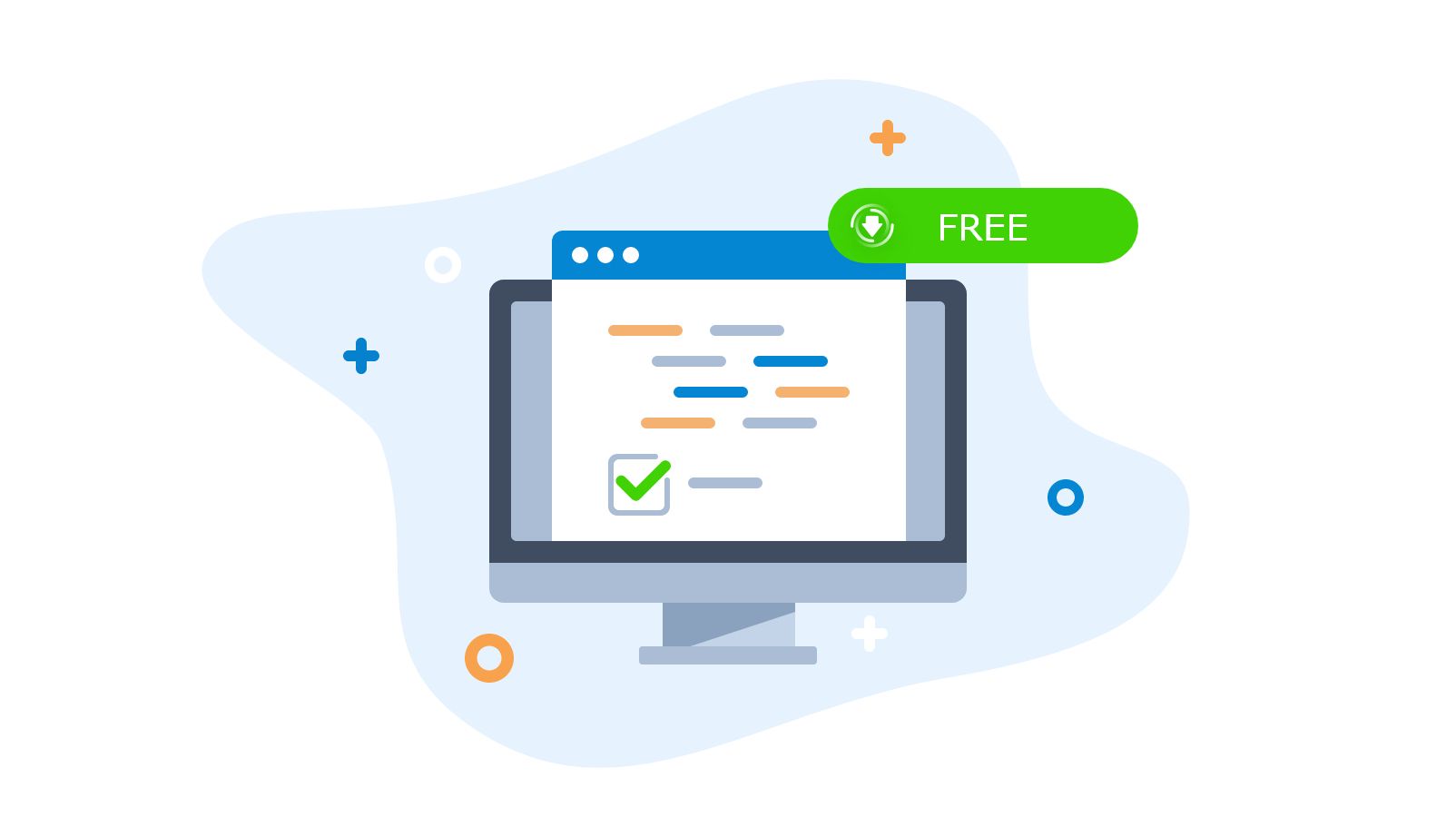
Наша цель – облегчить скачивание файлов и уберечь пользователей от сомнительных архивов, которые распаковываются за смс и не содержат ничего полезного. MediaGet всегда будет бесплатным. Сохраняйте бдительность и не попадайтесь на уловки мошенников.
Следующей причиной детектирования являются параметры продвинутых настроек при установке, например, настройки firewall. Ниже приводим нашу переписку с АВ Касперского где мы объясняем почему данные настройки вынесены на отдельное окно и включены по умолчанию.
Kaspersky: Дополнительные параметры скрыты от пользователя, по умолчанию все они активны
MediaGet: Дополнительные параметры на наш взгляд являются некритичными в нашем ПО и если их все показать, то это сломает концепцию UX по разделению опытных юзеров и новичков. По умолчанию они все включены, чтобы у неопытных пользователей было меньше проблем с использованием программы.
Kaspersky: Спасибо за объяснения про концепцию UX, Ваш замысел нам понятен. Однако, такие опции, как запуск при старте Windows и добавление в исключения Firewall стоит убрать из изначально скрытых опций. Даже с учетом существования некоторых неопытных пользователей нужно спрашивать про такие вещи более явно.
Таким образом, можно подвести итог тем, что MediaGet не несет реальной угрозы пользователю и детектируется как PUA только из-за формальных ограничений накладываемых производителями антивирусов.
Мы постоянно пытаемся найти контакт с антивирусами, но далеко не все они должным образом общаются с разработчиками. Естественно, предупреждение антивирусов об опасности вызывает вопросы у наших пользователей, поэтому мы и решили написать эту статью, где подробно рассказали о ситуации с детектами.
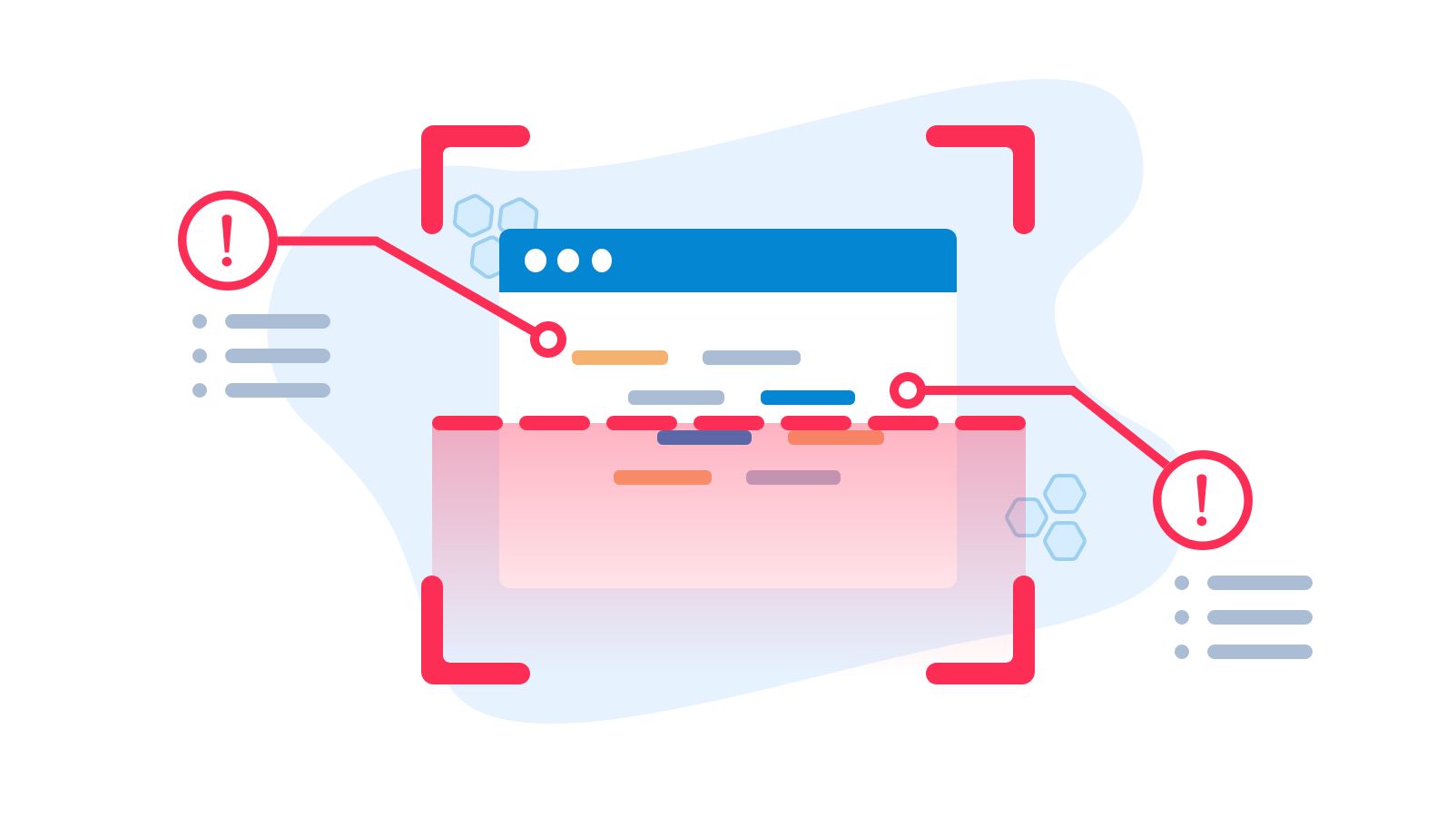
Избавиться от ложных срабатываний антивируса и проблем при установке нашей программы очень просто. Все, что вам необходимо сделать, это добавить MediaGet в список исключений вашего антивируса. Если вы не можете сделать это самостоятельно, пожалуйста, напишите нам или воспользуйтесь инструкцией ниже.
На данный момент доступны инструкции для следующих антивирусов: Avast Free Antivirus, Dr. Web, Eset Nod32, Kaspersky Internet Security, Windows Defender. Если инструкции для вашего антивируса нет, сообщите об этом нам, чтобы мы разместили её.
Читайте также:


